¿Hiciste algo mal o tu teléfono chirrió y perdiste los mensajes que querías mantener a salvo? Por desgracia, este es un problema que ocurre a menudo. Y si pensaba que era irreversible, puede estar tranquilo, existen diferentes soluciones para encontrar sus mensajes. Entonces, veremos esta guía en este artículo. cómo recuperar mensajes eliminados en Huawei Mate 10 Pro . Primero veremos Las soluciones para recuperar mensajes borrados en un Huawei Mate 10 Pro con una computadora . Posteriormente veremos cómo recuperar SMS eliminados en Huawei Mate 10 Pro con una aplicación .
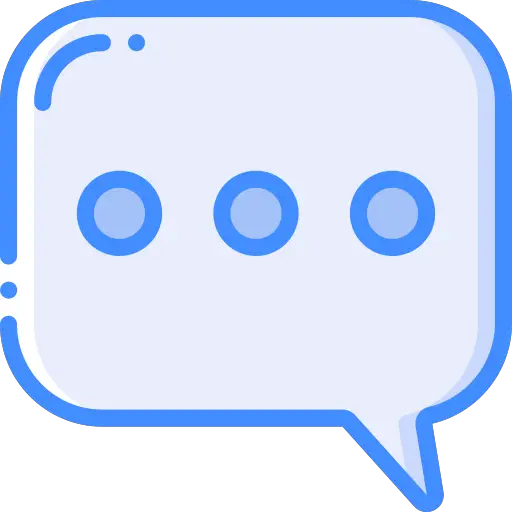
Cómo recuperar mensajes eliminados en Huawei Mate 10 Pro a través de la computadora
Para recuperar sus valiosos mensajes eliminados en su Huawei Mate 10 Pro, nada es más efectivo que el software de recuperación de archivos que encontrará en su PC. Hay muchos, sin embargo, echa un vistazo a dos de los mejores programas a continuación.
Recuperar mensajes eliminados usando PhoneRescue
Si pensaba que había perdido sus archivos para siempre, no se preocupe. El software PhoneRescue, para ser utilizado en una PC, le permite recuperar todos sus mensajes eliminados en Huawei Mate 10 Pro, pero también sus archivos, medios, contactos, llamadas, etc. Funciona con Computadoras Mac y Windows , y su uso es fácil e intuitivo. Apreciado por su calidad de ejecución, este software es uno de los mejores para encontrar mensajes eliminados en un Huawei Mate 10 Pro. Por tanto, descubre el procedimiento a implementar para estar seguro de recuperar tus preciados SMS gracias a PhoneRescue:
- Instalar el Software PhoneRescue .
- Conecte su Huawei Mate 10 Pro a su pc y habilite la depuración USB en su teléfono.
- Abra el software, siga las instrucciones de inicio y presione » Estoy listo para empezar ".
- Las opciones de recuperación aparecen en la pantalla. Elija la opción » Mensaje »Luego haga clic en« Siguiente ».
- Después de analizar su Huawei Mate 10 Pro, el software muestra una vista previa del SMS que puede recuperar. Elige los que quieras encontrar.
- Presiona " Récupérer Y seleccione almacenarlos en su teléfono o computadora.
Encuentra SMS eliminados a través del software Dr Fone
Dr Fone le permitirá recuperar múltiples datos y especialmente SMS eliminados en su Huawei Mate 10 Pro de una manera sencilla. También es un software muy popular y muy bien calificado gracias a su calidad y eficiencia de recuperación de archivos. Permitiendo recuperar mensajes borrados torpemente, pero también medios como fotos o videos, se vende a sí mismo como uno de los programas con la tasa de éxito más alta para recuperar datos perdidos. Descubriremos cómo usarlo:
- Descargar el software Dr Fone .
- Conecte su Huawei Mate 10 Pro a su pc con un cable USB. Compruebe de antemano que ha habilitado la depuración USB en su teléfono.
- Inicie el software. Hay diferentes secciones disponibles para usted, haga clic en la sección » Récupérer ".
- Después de eso, elija el tipo de datos que desea recuperar. Es decir, será usted quien presione " Messagerie ". Luego presione "Siguiente".
- Después de un escaneo que puede tardar un tiempo, los archivos recuperados aparecerán en la pantalla a la izquierda del software. Seleccione " Messagerie » para recuperar mensajes eliminados en su Huawei Mate 10 Pro .
Cómo recuperar SMS eliminados en Huawei Mate 10 Pro usando una aplicación
Para simplificar, también es posible recuperar sus mensajes borrados por error en un Huawei Mate 10 Pro utilizando la aplicación gratuita. SMS Backup & Restore . Sin embargo, esto último requiere una condición: haber descargado la aplicación antes de perder tu SMS. Por tanto, es una aplicación de prevención que funciona como una nube. Simplemente tendrás que realizar copias de seguridad diarias. Muy fácil de usar, aquí está la manipulación para guardar todos tus mensajes y así evitar largas operaciones para encontrarlos:
- Descargue la aplicación SMS Backup & Restore .
- Inicie la aplicación que abrirá el menú de configuración .
- Elegir los elementos que desea guardar (SMS, MMS, llamadas).
- Activar sincronización con el servicio de su elección: a través de Google Drive o Dropbox.
- Elegir frecuencia de respaldo automático de sus mensajes. También puede iniciar la copia de seguridad cuando lo desee haciendo clic en "" Hacer copia de seguridad ahora "".
- Para restaurar sus archivos presione » Recuperar ". Luego encontrará todos sus mensajes eliminados en Huawei Mate 10 Pro desde su última copia de seguridad.
En el caso de que quieras la mayor cantidad de tutoriales posibles para convertirte en el maestro absoluto del Huawei Mate 10 Pro, te invitamos a ver los demás tutoriales de la categoría: Huawei Mate 10 Pro.
